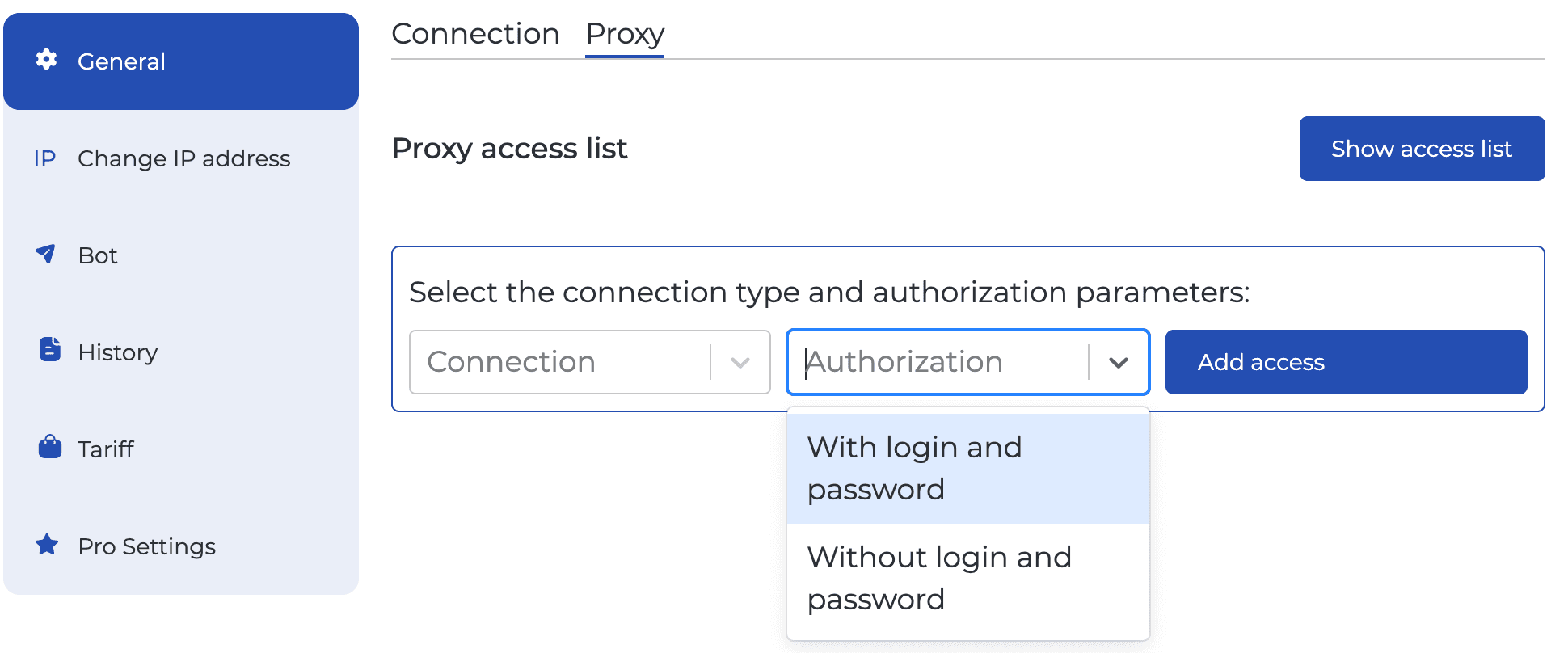¿Qué tipo de conexión debo usar? ¿Apoyan HTTP/SOCKS5?
Sí, admitimos HTTP y SOCKS5.
Ambos tipos de conexión son idénticos en términos de velocidad y anonimato.
Para crear un punto de acceso proxy, ve a la Configuración de conexión:
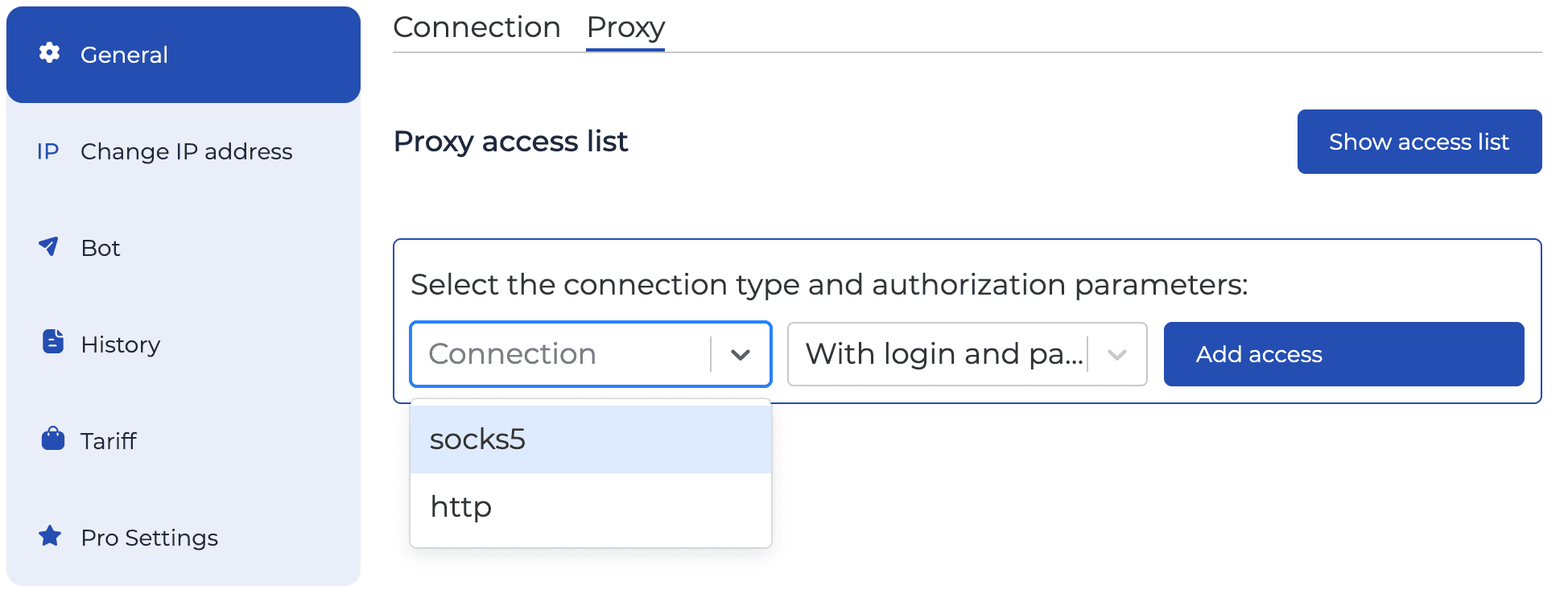
Además, la práctica ha demostrado que si te conectas a países muy distantes, por ejemplo, si estás en España y te conectas a un proxy en Brasil, es mejor utilizar HTTP.
¿Puedo hacer múltiples puntos de acceso proxy a 1 teléfono?
Sí, puedes hacerlo.
Recuerda que puedes tener varios puntos de acceso proxy, pero todos tendrán la misma dirección IP externa, ya que estos son solo diferentes formas de conectarse al tráfico de tu teléfono.
Crea un punto de acceso proxy:

¿Dónde puedo obtener acceso a mis proxies?
En tu cuenta personal del Panel de Control podrás ver la IP, el puerto, el usuario y la contraseña. Captura de pantalla de los puntos de acceso de la cuenta:

¿Cómo detener una Conexión sin eliminar su cuenta personal?
Haz clic en "On/Off" en la aplicación:
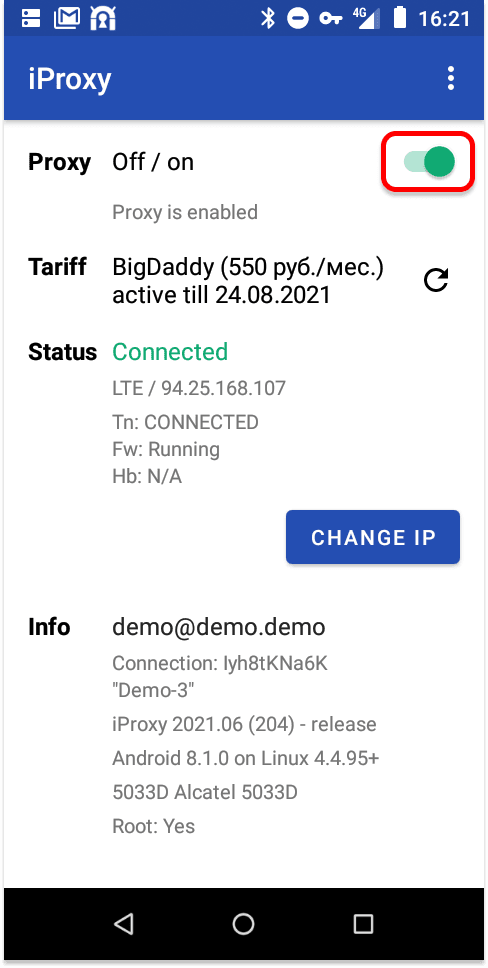
¿Por qué eliminas una Conexión de la cuenta personal si el teléfono no ha sido pagado dentro de los 10 días?
Se reserva espacio en el servidor para cada Conexión. Eliminar Conexiones no utilizadas nos ayuda a ofrecer los precios más bajos en el mercado.
Si es necesario, puedes crear una nueva conexión en cualquier momento. En la aplicación Android, necesitas cerrar sesión e iniciar sesión en la conexión recién creada.
¿Puedo transferir una Conexión a un teléfono diferente?
Sí, puedes. Para hacer esto, cierra la sesión en el primer teléfono y luego inicia sesión en el segundo.
¿Puedo crear puntos de acceso proxy sin autorización de Login/Contraseña?
Sí, puedes. Mira esta guía en video:
¿Qué debo elegir: HTTP o SOCKS5?
Ambos tipos de conexión funcionan de manera similar en términos de velocidad, seguridad y anonimato. En términos simples, son diferentes formas de transmitir el tráfico, pero ambos son confiables.
Nuestra experiencia muestra que si te encuentras realmente lejos de la ubicación geográfica del proxy, es mejor elegir HTTP.
¿Qué es la configuración .OVPN?
Es un archivo que permite conectarse al proxy (al tráfico del teléfono). Obtén más información en este artículo.
¿Qué es Whitelist IP? ¿Cómo especificar una máscara de subred en Whitelist IP?
Whitelist IP se refiere a las direcciones IP que están autorizadas para conectarse al proxy. Especifica una dirección IP por línea. Ejemplo:

La máscara de subred en Whitelist IP es la capacidad de especificar todo un rango de direcciones IP con un solo valor.
Ejemplos:
- 37.21.201.0/24 - esta es la máscara de subred. Se interpretará correctamente si la última parte de la dirección IP contiene cualquier valor de 0 a 255.
- 37.21.0.0/16 - en este caso, el escenario funcionará cuando las dos últimas partes de la IP contengan valores de 0 a 255.
¿Qué es la IP única?
Es una configuración que ayuda a minimizar la repetición de direcciones IP.
Cuando se cambia la dirección IP, la IP única verifica si esta IP ha sido utilizada previamente (dentro de un intervalo establecido, por ejemplo, en las últimas 24 horas), y si se ha utilizado, desencadena otro cambio de dirección IP.
En la sección "PRO" de la configuración de conexión en tu cuenta personal, puedes habilitar esta función. Debes establecer un intervalo para verificar la repetición de las IPs y la cantidad de intentos adicionales para activar el modo Avión.

Por ejemplo, la unicidad de la IP se verifica en los últimos 180 minutos, y se permite cambiar al modo Avión hasta 3 veces.
Por ejemplo, si se obtiene una dirección IP única en el segundo intento, no será necesario un tercer intento para cambiar al modo Avión.
Si no se obtiene una dirección IP única en el segundo intento, ocurrirá el tercer cambio al modo Avión, y será el último, independientemente del resultado: ya sea que se obtenga una dirección IP única o no.
Servidores VIP. Precio y Beneficios
En iProxy.online, hay dos tipos de servidores disponibles: servidores compartidos y servidores personales VIP.
En los servidores compartidos, se alojan conexiones de diferentes usuarios de iProxy de manera simultánea.
En los servidores personales VIP, solo se alojan las conexiones de un usuario.
Beneficios de los Servidores VIP:
- Conexiones exclusivas para ti.
- Acceso a estadísticas de carga del servidor. Tú controlas la carga en tu servidor.
- Tú decides cuántas conexiones habrá en tu servidor.
- Opción para elegir un servidor basado en potencia y precio.
- Precio reducido, basado en el costo del servidor (normalmente oscilando entre $25 y $50 al mes para 50-75 conexiones).
- Por favor, familiarícese con las preguntas frecuentes
¿Cómo crear tu enlace de referencia personalizado?
- Ve a la pestaña "Sistema de Referencia".
- Ingresa el nombre que desees para el enlace.
- Copia el enlace listo para usar.

¿Cómo crear tu propio enlace de referencia personalizado?
- Ve a la pestaña "Sistema de Referencia".
- Introduce el nombre que deseas para el enlace.
- Copia el enlace ya listo.

¿Cuánto tiempo se tarda en configurar tus proxies?
El tiempo de configuración puede variar, pero típicamente toma unos minutos configurar y ajustar los ajustes necesarios. Sigue esta guía para obtener tus propios proxies móviles de alta calidad, dedicados y rentables.
¿Sus proxies previenen bloqueos?
Sí, los proxies móviles de iProxy pueden ayudar a prevenir bloqueos actuando como un intermediario entre el dispositivo del usuario e internet. El servidor proxy oculta la dirección IP del usuario, lo que hace más difícil para los sitios web o plataformas en línea detectar y bloquearlos.
¿Qué necesito para empezar a usar proxies móviles?
Para empezar a usar nuestros proxies móviles, necesitas un dispositivo Android (smartphone/tableta), una conexión a la red móvil (tarjeta SIM), una herramienta de gestión de proxy o software para configurar y usar los proxies, y la aplicación iProxy instalada en tu dispositivo Android.
¿Para qué puedes usar proxies móviles?
Los proxies móviles se pueden usar para diversos propósitos como raspado web, gestión de redes sociales, verificación de anuncios, investigación de mercado y mantenimiento de la anonimidad y seguridad en línea.
¿Para qué se pueden utilizar las granjas de proxies móviles?
Las granjas de proxies móviles proporcionan direcciones IP genuinas y confiables para tareas como la verificación de anuncios, pruebas de contenido geolocalizado y para evitar prohibiciones de direcciones IP.
¿Cómo crear una granja de proxies?
Puedes ganar con iProxy creando proxies desde tus dispositivos y vendiendo accesos a los usuarios finales. Para crear 1 proxy en venta, necesitarás 1 teléfono Android + 1 tarjeta SIM con internet móvil rápido + 1 suscripción a iProxy. ¡Luego, puedes escalar tu negocio a cientos de dispositivos! Lee nuestra guía completa sobre cómo crear una granja de proxies rentable en este enlace.
¿Es posible configurar mi propia granja de proxies móviles en cualquier país?
Sí, puedes crear proxies móviles 4G/5G en cualquier país del mundo.
Cómo funciona la lista negra
Puede prohibir el uso de un proxy para visitar sitios web específicos. Por ejemplo, sitios que brindan servicios gubernamentales o cuentas personales de bancos.
Se puede añadir una lista negra de sitios en tres niveles:
-
Para toda la cuenta, es decir, para todas las conexiones y todos los accesos por proxy: Perfil -> Lista negra
-
Para una conexión específica, es decir, para todos los accesos por proxy de esa conexión: Configuración de la conexión -> Avanzado -> Lista negra
-
Para un acceso de proxy específico: Configuración de acceso proxy -> Lista negra
La lista negra en cualquier nivel funciona solo para accesos mediante proxy. La implementación para configuraciones oVPN está planificada para próximas versiones.
Los sitios se pueden indicar como enlaces o direcciones IP en columna. La lista completa de formatos es la siguiente:
192.168.0.1 192.168.0.1/24 192.168.0.1:8080 192.168.0.1:1000-2000 example.com *.example.com example.com:443 example.com:1000-2000

Cómo funciona la función Reservar conexión
El propietario de la conexión puede permitir que varios usuarios reserven previamente esta conexión. Una vez que uno de ellos reserve la conexión, podrá comenzar a trabajar plenamente: crear accesos proxy y configuraciones oVPN, añadir funciones disponibles, ver estadísticas de direcciones IP y el consumo de tráfico.
Cómo otorgar permisos para reservar una conexión
Abra la configuración de la conexión y seleccione la pestaña Avanzado -> Equipo. Agregue el correo electrónico del usuario, dejando solo la opción disponible Reserva de conexión, y guarde la configuración. Puede añadir varios usuarios a una sola conexión.

Cómo ver qué conexiones están disponibles para reserva
El propietario de la conexión y los usuarios que recibieron acceso para reservar verán un ícono especial de “candado” a la izquierda del nombre de la conexión. Recomendamos añadir estas conexiones a un grupo separado para trabajar de manera más cómoda.

Cómo reservar una conexión
Las conexiones que puedes reservar estarán disponibles en tu cuenta personal con un ícono especial de “candado” a la izquierda. Haz clic en el nombre de la conexión -> Configuración primarias -> Conexión -> y reserva la conexión de forma indefinida o hasta una fecha determinada. Haz clic en Guardar.

Cómo saber quién reservó la conexión
Esta información está disponible en la cuenta personal del propietario. Puedes pasar el cursor sobre el ícono de candado a la izquierda del nombre de la conexión.

Puedo revocar los derechos de conexión
El propietario puede revocar los derechos de una conexión, incluso si está reservada. Haz clic en el nombre de la conexión -> Configuración primarias -> Conexión -> Liberar y Guardar.

Registré una conexión, pero está vacía
La reserva es una etapa preliminar antes de que puedas empezar a trabajar con la conexión. Después de la reserva, se habilitarán todas las funciones necesarias: creación de accesos proxy, configuraciones oVPN, rotación de IP y otros ajustes.
Cómo liberar una conexión
El propietario de la conexión y el usuario que la reservó pueden liberar la conexión en cualquier momento. Haz clic en el nombre de la conexión -> Configuración primario -> Conexión -> Liberar y Guardar.
Qué ocurre después de liberar una conexión
Después de liberar la conexión, todos los accesos proxy (http y socks5) y todas las configuraciones OpenVPN creadas se eliminarán automáticamente, y todos los ajustes se restablecerán. La conexión volverá a estar disponible para ser reservada por todos los usuarios que fueron añadidos inicialmente.